谷歌地球如何直接导入坐标数据
怎样把gps航迹导入google maps
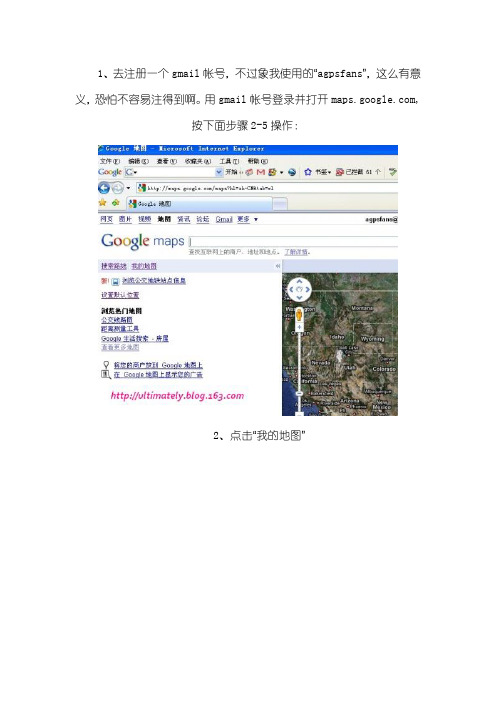
1、去注册一个gmail帐号,不过象我使用的“agpsfans”,这么有意义,恐怕不容易注得到啊。
用gmail帐号登录并打开,按下面步骤2-5操作:2、点击“我的地图”3、点击“创建新地图”4、“导入”kml 文件5、结果来了……看下图中“红线”,我“虚拟”本地的牛人“锋行天下”骑自行车(踩的是大行的折叠车SP8)进藏的路线图(如果你放大局部看细节的话你也许会失望的,因为路线与地图偏离的)。
6、结尾也许有人会说,KML 不是可以容易地导入GE(GOOGLE EARTH 谷歌地球)吗?有必要搞得这么复杂吗?哈哈,你慢慢地就会体会到这样做的好处。
(下面的内容才是重点)7、补充一些关于地图“加偏与纠偏”问题,网友“柱子”写道:“google maps全球网站是,但是在中国他还有一个本地的网站,这两个网站使用的是同样是数据源,但是不同的是,在上查看中国区域的时候,地图视图和卫星视图是有偏差的,地图视图是人为加了误差的地图,而卫星地图是准确的。
在上查看中国区域,地图视图和卫星视图是完全吻合的,但是都是人为加了偏差的。
因为两个网站是数据源是相同的,所以可以确定,网站把正确的卫星地图故意进行了偏移,使之和有人为误差的地图视图相吻合。
由于google maps是使用Javascript 语言编写的服务,所以他的所有源代码都是可以看到的。
分析google maps的源代码,就可以看出他是怎样进行偏移量的计算的,看懂了之后,就可以根据这个机制采集单点校准的数据了。
”我把上面的理论,作一个实验,并提出如何解决上述第5项之问题的方法,让准确的“航迹”在已加干扰google maps的地图上十分的“吻合”!我们要做的工作就是,将航迹进行“纠偏”的反操作,即进行那些为维护国家机密的同志们所做的事,即对“航迹”进行“加偏”。
当然,没有那些标准的公式,不过,也有办法做。
我先截取我每天要经过的道路上的一段航迹,使用magellan的eXplorist 500记录的,相当准确!可惜博客不能上传附件。
Google_Earth_KML数据导入ArcGIS三种方法

Google Earth KML数据导入ArcGIS三种方法看了《Google Earth与ArcGIS数据交互》这篇文章,文中提到KML格式转换SHP 格式需要GIS高手制作小工具。
本文介绍三种简单的方法,供初学者参考。
一、直接加载KML数据,导出SHP数据。
1、打开ArcMAP,加载KML数据。
2、导出SHP数据加载后发现有好多图层,导出你需要的数据就行了。
注:本方法在ArcGIS9.3测试,不知道ArcGIS9.3以下版本能否成功。
二、ArcToolbox中使用Quick Import转换1、打开ArcToolbox工具箱,找到,双击Quick Import 打开Quick Import窗口。
2、参数设置Input Dataset参数Fomat为数据格式,选择Google Earth kML(第一次使用下拉列表中可能没有Google Earth kML,点后面的浏览找到Google Earth kML打上勾就行了。
)Dataset为KML数据的位置Coordinate System 设置数据坐标系。
3、导出数据为Geodatabase.gdb,在ArcMAP中加载就可以了。
三、Feature To Shapefile(multiple)转化1、打开ArcToolbox工具箱,双击Feature To Shapefile(multiple),如下图:打开Feature To Shapefile(multiple)对话框:2、点击Input Feature后面的浏览按钮,选择KML数据。
点击Output Folder 后面的浏览按钮,选择导出数据存储路径。
3、点OK就可以了。
如何将坐标导入谷哥地图

如何将坐标导入谷哥地图
1、弄清当地的坐标系,然后通过坐标转换软件将当地坐标系转换成WGS-84坐标系(1984
年世界大地坐标系),并转换成CSV文件(用EXCEL打开文本文件,分隔符号---TAB 键,逗号----下一步到完),用GPSBabel将CSV文件(文件名不能包含中文)转换成KML (谷歌支持格式),然后直接打开KML格式文件即可看到展在谷哥中的坐标。
CSV文件中第一列为伟度,第二列为经度,第三列为点号
备注:7参数的计算
1、采集三个以上控制点的WGS84坐标
2、已知这些点的XYZ坐标
3、一一对应转换参数即可
注意:点数越多转换精度越高。
使用软件Makekml.exe将数据导入到GoogleEarth中
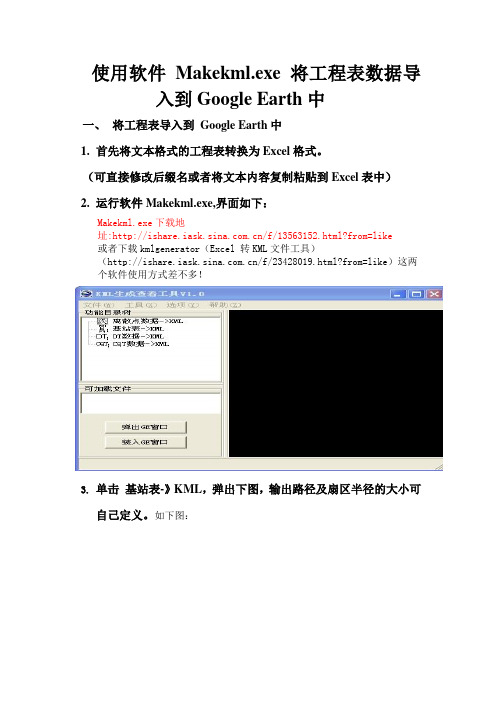
使用软件Makekml.exe将工程表数据导入到Google Earth中一、将工程表导入到Google Earth中1.首先将文本格式的工程表转换为Excel格式。
(可直接修改后缀名或者将文本内容复制粘贴到Excel表中)2.运行软件Makekml.exe,界面如下:Makekml.exe下载地址:/f/13563152.html?from=like或者下载kmlgenerator(Excel 转KML文件工具)(/f/23428019.html?from=like)这两个软件使用方式差不多!3.单击基站表-》KML,弹出下图,输出路径及扇区半径的大小可自己定义。
如下图:4.点击生成KML文件,等待一会完成。
找到生成的KML文件用Google earth 打开,即可在Google earth中查看基站信息了。
5.保存到我的位置,这样下次打开软件就有工程表中所有站点的位置了,勾选需要的kml文件,分类可以显示:二、已知单个基站经纬度,在Google earth中定位。
1.打开Google earth软件2.在“搜索”中直接输入坐标,然后“回车”就可以了。
3.注意:输入坐标的时候不要包括文字“北”“东”之类的。
4.只输入31.824777°,119.967182°,38°2'18.331'',114°22'38.665'' 两种格式,这样就可以了(均为英文半角)。
5.GoogleEarth会默认前一组数值为北纬,后一组为东经。
如下界面:三、将路程数据导入到Google earth中。
过程大概和工程表的导入过程一样,只需单击DT数据》KML 不过需要说明的一点是:鼎力的log 后缀名是.rcu, 需要在Pioneer 软件中将.rcu转换为.txt格式。
大致的步骤如下:1.运行Pioneer软件,点击编辑》数据》导入出现如下界面2.空白处右击选择第三项,打开原文件*****.rcu3.然后点击编辑》数据》导出,出现以下界面,勾选相关参数4.点击OK后,弹出对话框,设置保存路径。
google earth 操作
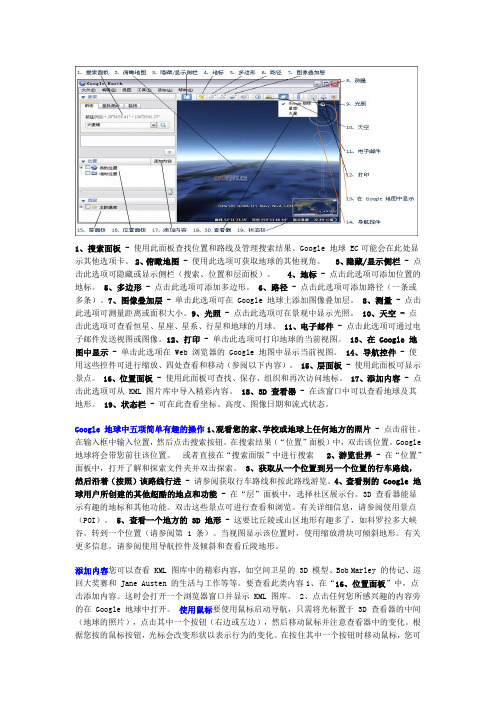
1、搜索面板 - 使用此面板查找位置和路线及管理搜索结果。
Google 地球 EC可能会在此处显示其他选项卡。
2、俯瞰地图 - 使用此选项可获取地球的其他视角。
3、隐藏/显示侧栏 - 点击此选项可隐藏或显示侧栏(搜索、位置和层面板)。
4、地标 - 点击此选项可添加位置的地标。
5、多边形 - 点击此选项可添加多边形。
6、路径 - 点击此选项可添加路径(一条或多条)。
7、图像叠加层 - 单击此选项可在 Google 地球上添加图像叠加层。
8、测量 - 点击此选项可测量距离或面积大小。
9、光照 - 点击此选项可在景观中显示光照。
10、天空 - 点击此选项可查看恒星、星座、星系、行星和地球的月球。
11、电子邮件 - 点击此选项可通过电子邮件发送视图或图像。
12、打印 - 单击此选项可打印地球的当前视图。
13、在 Google 地图中显示 - 单击此选项在 Web 浏览器的 Google 地图中显示当前视图。
14、导航控件 - 使用这些控件可进行缩放、四处查看和移动(参阅以下内容)。
15、层面板 - 使用此面板可显示景点。
16、位置面板 - 使用此面板可查找、保存、组织和再次访问地标。
17、添加内容 - 点击此选项可从 KML 图片库中导入精彩内容。
18、3D 查看器 - 在该窗口中可以查看地球及其地形。
19、状态栏 - 可在此查看坐标、高度、图像日期和流式状态。
Google 地球中五项简单有趣的操作1、观看您的家、学校或地球上任何地方的照片 - 点击前往。
在输入框中输入位置,然后点击搜索按钮。
在搜索结果(“位置”面板)中,双击该位置。
Google 地球将会带您前往该位置。
或者直接在“搜索面版”中进行搜索2、游览世界 - 在“位置”面板中,打开了解和探索文件夹并双击探索。
3、获取从一个位置到另一个位置的行车路线,然后沿着(按照)该路线行进 - 请参阅获取行车路线和按此路线游览。
4、查看别的 Google 地球用户所创建的其他超酷的地点和功能 - 在“层”面板中,选择社区展示台。
Google Earth使用说明
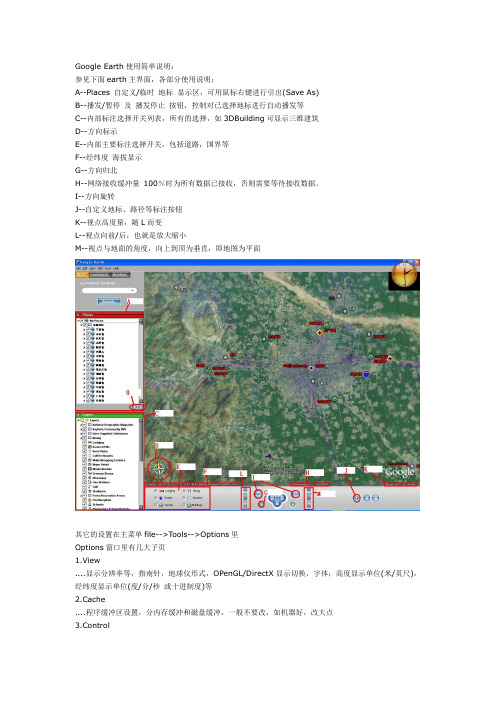
Google Earth使用简单说明:参见下面earth主界面,各部分使用说明:A--Places 自定义/临时地标显示区,可用鼠标右键进行引出(Save As)B--播发/暂停及播发停止按钮,控制对已选择地标进行自动播发等C--内部标注选择开关列表,所有的选择,如3DBuilding可显示三维建筑D--方向标示E--内部主要标注选择开关,包括道路,国界等F--经纬度海拔显示G--方向归北H--网络接收缓冲量100%时为所有数据已接收,否则需要等待接收数据。
I--方向旋转J--自定义地标、路径等标注按钮K--视点高度量,随L而变L--视点向前/后,也就是放大缩小M--视点与地面的角度,向上到顶为垂直,即地图为平面其它的设置在主菜单file-->Tools-->Options里Options窗口里有几大子页1.View....显示分辨率等,指南针,地球仪形式,OPenGL/DirectX显示切换,字体;高度显示单位(米/英尺),经纬度显示单位(度/分/秒或十进制度)等2.Cache....程序缓冲区设置,分内存缓冲和磁盘缓冲,一般不要改,如机器好,改大点3.Control....鼠标控制设置,可控制飞行(地点切换)快慢等,也控制播放中的速度和等待时间4.Navigation....导航设置,有三种形式的导航设置。
一般我们用TrackBall即地球仪使用方式,Click-and-Zoom是点到哪,就对此点深入放大;G-Force为飞行模式。
5.Preferences....其它相关设置,主要是显示在主界面下的各工具显示开关等根据经纬度输入地标的方法:1.按你要输入经纬度的单位格式,在Options里设置对应经纬度单位格式。
2.随便加入一地标,并把地标名改为你要的地名3.对此地标标注点进行“edit”,按“Advance”,可以知道座标,也可对座标进行编辑。
切换到Location 页,把你的经纬度输入,注意自动转换时程序是否正确接受你的格式4.切换到View页,按“Reset to Default View”按钮,系统自动把视点切换到你能看到此地标的位置,不过一般偏低,所以,使用缩小功能把视点提高就行了。
google地球-转CAD坐标实用流程图
Google地球导入CAD坐标实用流程操作图(连镇铁路实例)指导刘冯制作二分部潘茂1、下载google地图软件及CAD导入模块2、安装好google earth后双击图标进入界面,找到淮安地区,静等加载界面3、在google地图里选定一个标记明显的点位并且在现场测出此点的实际坐标记录下来,现场实测超同围墙拐角坐标:(516742.395,3715840.793)(注:每个项目自行参考点,测量坐标!)地图右下角有X°Y′Z″转化成X.Y°的格式,此图对应google earth 经纬度:33.56872778,119.18031114、打开一个需要导入CAD文件将X,Y坐标轴基点变更为之前测过的围墙转角点516742.395,3715840.793(使用UCS命令,点击围墙转角点此时围墙转角点坐标变为0,0)5、点击CAD工具→加载应用程序,找到acad2kml.vlx文件进行加载,下面出现加载成功点击关闭6、输入命令a2k出现如下对话框,将经纬度填入下表左上GE基准点经纬度,调整系数将Y方向设置为1.00013,其他设置如图所示7、参数设置完成后出现如下图,保存好文件名,点击保存,此时鼠标变成,选择需要放在google地图上的点位,进行选择后回车确定,静等出现下表提示8、在保存的文件夹中找到刚才自动保存的文件右键选择记事本模式打开出现如下图所示文件菜单中点击“另存为”将保存左边的编码改成UTF-8的格式,并进行“保存”“替换”9、在桌面找到保存后的新文件右键选择用Google earth打开即可出现所需文件如图所示备注:1、有些人导入过程中出现文字不显示情况,是因为CAD中文字写入的时候采用的是,应该用进行写入文字,如果是已有的多行文字可以用命令进行多行文字的拆分(有时会改变字体格式及大小),建议文字写入的时候直接用单行文字写入(快捷键:DT)2、图像显示不全问题:图像远处看时候没问题,有时放大会显示不出来部分线条,在该线附近点击鼠标右键点击属性,找到海拔高度改为贴近地面即可显示。
GoogleEarth使用技巧:站点信息导入方法
GoogleEarth使用技巧
——站点信息导入方法一、基本工具
●GoogleEarth(GE)安装软件
●Mapinfo软件
●Sitesee或PIANO插件:
●Mapinfo2google插件:
二、站点信息导入GoogleEarth
1.整理好的小区工参表(根据实际需要),另存为制表符分隔文本文件。
2.在Mapinfo里面导入该文件。
3.在tool菜单的run mapbasic program选项里面打开SITESEE插件或PIANO
(sitesee只支持英文版本的MAPINFO)
4.打开SITE SEE,制作小区图层
5.另存一下
6.重新打开这个另存文件,并用基站名或小区名显示label,视窗缩小到非全窗口。
并使得所有的小区和基站都在该窗口内。
7.打开mapinfo2google插件
8.把MAPINFO基站信息转换成GE的KML文件
9.在GE里面打开该kml文件,根据自己的需要调整图形属性该文件为图形文件。
10.重复类似的操作,打开工程文件,在table菜单的创建点选项,打开mapinfo文
件,用基站名或小区名显示,再做一个基站名称的图层。
11.在GE里面同时显示两个图层。
通过查询来实现快速了解基站周围的无线环境。
12.通过增加线路轨迹或者图层来划分不同的测试线路或区域。
如何把Excel坐标加载到谷歌卫星地图上
如何把Excel坐标加载到谷歌卫星地图上
通过RTK采集到的经纬度坐标点往往需要加载到卫星地图上和图上位置进行一下对比以确定是否准确,水经注万能地图就提供了加载Excel坐标点到地图上的方法,下面将一谷歌地图为例,介绍一下加载Excel坐标点到谷歌地图上的方法。
工具/原料
水经注万能地图下载器
方法/步骤
1.首先打开需要加载到万能地图下载器内的数据,可以看到数据的格式是经度、纬度和点号(图1)。
图1
2.打开万能地图下载器,把鼠标放在左上角的图标上,再出现的下拉列表中选择“谷歌地图”,将地图切换到谷歌卫星地图(图2)。
图2
3.点击上方的“标注”按钮,弹出“我的标注”对话框(图3)。
图3
4.点击“导入”按钮,在弹出的对话框中选择好需要导入的Excel文件,坐标系选择“WGS-1984 经纬度投影”(图4),点击“加载”将坐标点加载进来。
图4
5.到此就完成了坐标点的加载,加载进来的坐标点效果如图5。
图5。
路测数据导入GoogleEarth方法
GoogleEarth使用技巧
——路测数据导入方法
1.首先,将路测数据用鼎力后台Navigator导成TXT格式。
(1)Navigato菜单栏上依次打开工具->导出数据(勾选CDMA2端口->勾选TXT File->勾选Select File 下的RxAGC),点OK,生成TXT格式文本,如图1所示:
2.使用KML生成查看工具,将鼎力后台Navigato导出的TXT文本导入KML工具中。
(1)KML生成查看工具菜单栏上依次打开DT数据-> KML),如图2所示:
(2)将后台Navigato导出的TXT文本导入KML工具中,经纬字段:Longitude,纬度字段Latitude,选择专题字段:RxAGC,接着设RxAGC的阀值,轨迹一般为6,点
生成KML文件,生成KML文件,如图3所示:
(3)打开KML文件(直接把路测数据导入GoogleEarth里面),如图四所示:。
